
Der kürzliche PSN-Ausfall dauerte zwar kaum einen vollen Tag, machte aber deutlich, wie viel bei einer PS5 nicht mehr funktioniert, wenn die Server nicht online sind oder keine Internet-Verbindung zur Verfügung steht.
Selbst beim Offline-Spielen kann die Lizenzverwaltung der Konsole für Schwierigkeiten sorgen, weshalb wir eine kleine Check-Liste zusammengestellt haben, die euch verrät, wie ihr auch ohne Internet an PS5 und PS4 zocken könnt.
Punkt #1 – Aktiviert Offline-Spiel an eurer PS5 oder PS4
Richtet ihr eure PS5 und PS4 gerade neu ein, dann werdet ihr in der Regel gefragt, ob ihr die PlayStation als eure primäre Konsole nutzen wollt, sie also für "Konsolenfreigabe und Offline-Spiel" aktiviert.
Mit der Option stellt ihr sicher, dass sich eure digitalen Lizenzen auf eurer PS5 oder PS4 befinden und ihr Spiele auch ohne das Internet nutzen könnt. Ihr könnt also ganz entspannt ohne das PSN weiterhin eure Singleplayer-Titel spielen.
Habt ihr die Funktion damals übersehen, dann könnt ihr sie hier aktivieren:
- Einstellungen
- Benutzer und Konten
- Andere
- Konsolenfreigabe und Offline-Spiel
Die Freigabe kann aber lediglich auf einer PS5 oder PS4 aktiviert sein, wobei zwischen den Generationen getrennt wird. Habt ihr sie mit eurem Account auf einer anderen PlayStation eingeschaltet, dann müsst ihr die Option dort erst deaktivieren oder alle eure verbundenen Geräte über die Geräteverwaltung im Sony-Account trennen.
Mehr zur Konsolenfreigabe und dem Offline-Spiel findet ihr in unserem Artikel zum Account-Sharing:
Lizenzprobleme bei Mehrfachanmeldungen: Habt ihr auf einer Konsole das Offline-Spiel eingerichtet, solltet ihr jederzeit dort auch ohne Internet- oder PSN-Zugang spielen können. Hin und wieder kann es aber auch passieren, dass Lizenzen abgeglichen werden, wenn ihr an mehreren Konsolen mit eurem Konto angemeldet wart. Der Vorgang funktioniert ausschließlich per Online-Verbindung, ihr müsst also abwarten, bis eine erneute Anmeldung bei den PSN-Servern möglich ist.

52:53
PS5 Pro: Kaufen oder nicht?
Punkt #2 – Greift zur mehr physischen Versionen
Sony und Co. lassen den Blu-ray-Support kontinuierlich fallen, die rein digitale Zukunft zeichnet sich immer weiter ab, auch wenn in Deutschland noch verhältnismäßig viel auf Disc gekauft wird. Und das ist auch gut so: Digitale Lizenzen und Spiele-Downloads haben ihre Schattenseiten, etwa wenn sie gerade nicht zur Verfügung stehen.
Bei physischen Datenträgern ist das nur dann ein Problem, wenn noch zusätzliche Daten oder notwendige Updates heruntergeladen werden müssen. Ansonsten könnt ihr nach der Installation einfach loszocken.

Zudem finden sich immer wieder günstige Angebote für aktuelle Spiele auf Disc und ihr könnt euch auf dem Gebrauchtmarkt umschauen. Da Spiele heutzutage meist installiert werden, ist dabei auch Verschleiß kein echtes Problem, der Zustand der Datenträger ist also im Schnitt viel höher als noch zu PS3- und Xbox 360-Zeiten.
Punkt #3 – Registriert euer PS5-Laufwerk
Damit ihr Spiele auf Disc zocken könnt, braucht es natürlich ein Laufwerk. Während der kürzlichen Ausfallzeit ist vielen Spieler*innen jedoch aufgefallen, dass sie ihr zuvor gekauftes Laufwerk nicht an der PS5 oder PS5 Pro nutzen konnten, weil sie es nicht registriert hatten.
Link zum BlueSky-Inhalt
Das muss aber einmalig gemacht werden!
Besitzt ihr mehrere PS5 Slim- oder Pro-Konsolen, dann könnt ihr das Laufwerk auch problemlos mit allen Geräten koppeln. Einmal registriert ist das Add-On an allen Systemen nutzbar.
Ein Limit ist bis dato nicht bekannt, wir haben aber ein Laufwerk beispielsweise bei bereits drei Konsolen angemeldet und konnten offline zwischen ihnen wechseln.
Punkt #4 – Haltet eure Spiele aktuell
Physische Datenträger schön und gut – aber was, wenn die einen Day One-Patch benötigen, um richtig zu laufen? Oder die Spiele zusätzliche Daten zum Start installieren müssen? Ihr solltet eure Spiele daher stets auf dem Laufenden halten und das geht am besten über automatische Updates.
Diese aktiviert ihr unter:
- Gespeicherte Daten und Spiele-/App-Einstellungen
- Automatische Updates
- Automatischer Download
Punkt #5 – Lasst ein paar "Notnagel" installiert
Wenn ihr viele Online-Spiele zockt, dann werdet ihr euren Speicher zwar schon ordentlich mit Multiplayer-Titeln vollgepackt haben, aber lasst ruhig Platz für einen eurer Dauerbrenner, der auch offline spielbar ist und euch ein Weilchen beschäftigen kann.

Zudem könnt ihr euren Speicher aufrüsten, um für ein paar Titel Platz zu machen. Momentan bekommt ihr recht günstig zwei Terabyte NVMe-SSD-Speicher oder sogar mehr. PS4-Spiele können außerdem von einer externen USB 3.0-Festplatte oder einer -SSD abgespielt werden.
Punkt #6 – Nutzt für eure Multiplayer-Accounts nicht den PlayStation-Login
Zockt ihr vor allem Multiplattform-Spiele wie Fortnite oder Apex Legends, dann könnt ihr bei einem PSN-Ausfall auch auf anderen Konsolen oder dem PC weiterzocken. Zumindest sofern ihr nicht auf einen Login mit eurem PlayStation-Account angewiesen seid.
Die Funktion zum Fremd-Login gibt es beispielsweise beim Epic Games Launcher:

Neue Geräte müsst ihr zumeist über einen Code verknüpfen und auch der benötigt dann den Login, weshalb ihr unter Umständen auf dem anderem System nicht mit eurem Profil weiterspielen könnt.
Daher lohnt es sich, für eure meistgespielten Online-Titel (sofern möglich) auf einen generellen E-Mail-Login zu wechseln.
Punkt #7 – Koppelt euer PlayStation Portal oder verwendet eine Remote-Play-App von einem Drittanbieter
PlayStation Portal hat einen gewaltigen Nachteil: Der Streaming-Handheld schickt euch genau wie Sonys offizielle Remote Play-App erstmal über die PSN-Server, sobald ihr euch mit eurem Account frisch daran anmeldet. Bei einem PSN-Ausfall geht also nichts in der App oder am Handheld, außer ihr habt sie zuvor mit eurer Konsole gekoppelt.
Es gibt aber auch Alternativen für iOS- und Android-Geräte, die komplett ohne PSN-Login über das lokale Netzwerk funktionieren und in der Regel auch noch niedrigere Latenzen bieten. Darunter etwa PXPLAY oder Chiaki.
Allerdings müsst ihr dabei häufig noch ein paar zusätzliche Daten über euer PSN-Profil herausfinden, was auch nur dann geht, wenn die PlayStation-Server gerade online sind. Mehr darüber findet ihr in unserer Vorberichterstattung zum damals noch nicht angekündigten PS Portal:
Im Gegensatz zum PlayStation Portal ist die Bedienung nicht ganz so komfortabel und exklusive Features wie die adaptiven Trigger des DualSense fehlen je nach verwendetem Controller, aber immerhin könnt ihr weiter per Remote Play spielen.
Es gibt nicht viele Hilfen, aber ein Server-Ausfall lässt sich auch gut kompensieren
Teilt ihr gerade einen Account mit einem Familienmitglied oder spielt an mehreren PlayStation-Konsolen, dann ist es natürlich gar nicht mal so simpel einen Server-Ausfall zu "überstehen". Dann lohnt es sich aber auch, auf physische Datenträger zurückzugreifen, dort befinden sich die Offline-Lizenzen abgespeichert auf der Disc – euch hält also nichts vom Zocken ab.
Außer vielleicht ein notwendiges Day-One-Update…
Modernes Gaming kann manchmal ganz schön einschränkend sein, vielleicht haben euch unsere Tipps aber ja schon ein wenig weitergeholfen, einen wochendlichen Spieleengpass zu vermeiden.
Wie lang würdet ihr während eines Server-Ausfalls auf eurer PS5 oder PS4 ausharren können, bis euch die Spiele ausgehen?












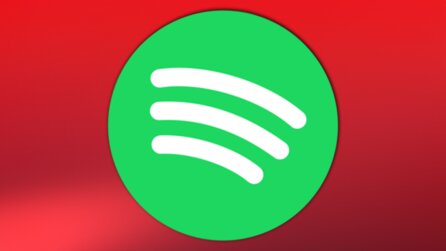
Nur angemeldete Benutzer können kommentieren und bewerten.
Dein Kommentar wurde nicht gespeichert. Dies kann folgende Ursachen haben:
1. Der Kommentar ist länger als 4000 Zeichen.
2. Du hast versucht, einen Kommentar innerhalb der 10-Sekunden-Schreibsperre zu senden.
3. Dein Kommentar wurde als Spam identifiziert. Bitte beachte unsere Richtlinien zum Erstellen von Kommentaren.
4. Du verfügst nicht über die nötigen Schreibrechte bzw. wurdest gebannt.
Bei Fragen oder Problemen nutze bitte das Kontakt-Formular.
Nur angemeldete Benutzer können kommentieren und bewerten.
Nur angemeldete Plus-Mitglieder können Plus-Inhalte kommentieren und bewerten.